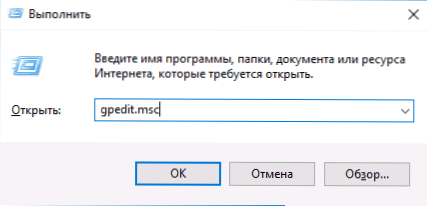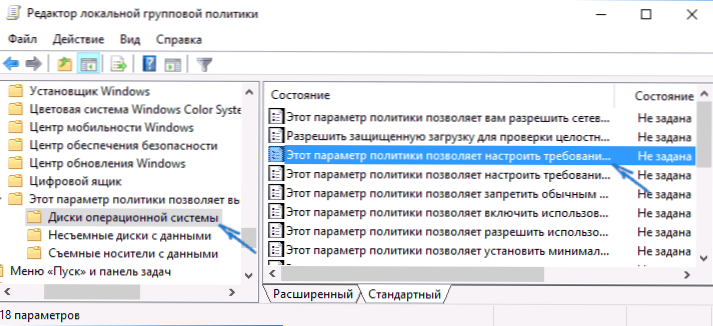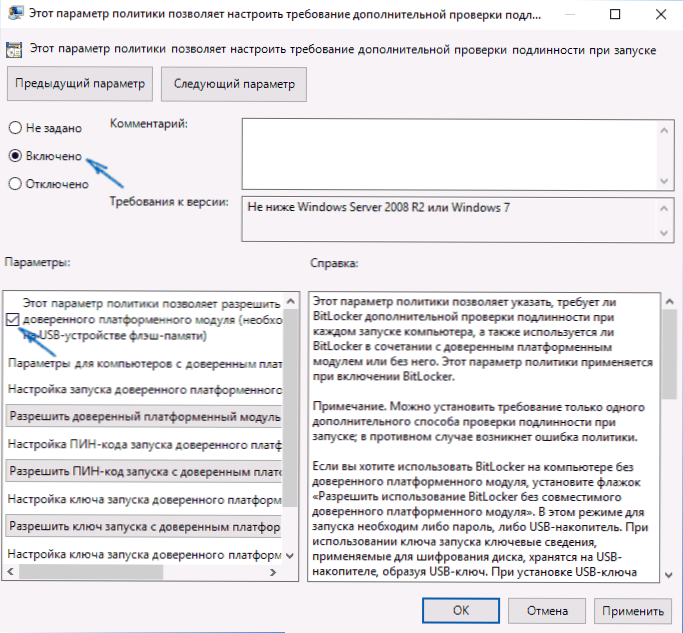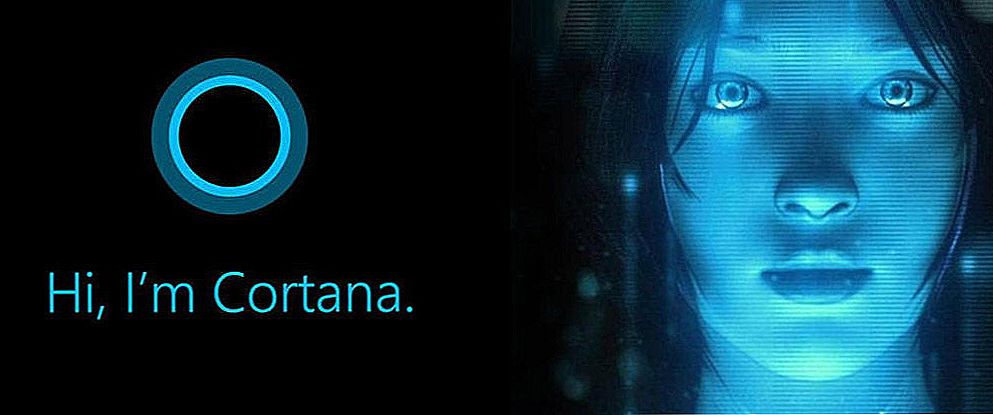BitLocker - izgrađen-in šifriranje diska u sustavu Windows 7, 8 i Windows 10, počevši od Professional verzije, omogućuje vam sigurno šifriranje podataka na HDD-u i SSD-u i prijenosnim pogonima.
BitLocker - izgrađen-in šifriranje diska u sustavu Windows 7, 8 i Windows 10, počevši od Professional verzije, omogućuje vam sigurno šifriranje podataka na HDD-u i SSD-u i prijenosnim pogonima.
Međutim, kada je omogućena BitLocker enkripcija za sistemsku particiju tvrdog diska, većina korisnika je suočena s porukom da "Ovaj uređaj ne može koristiti pouzdani modul platforme (TPM). Administrator mora postaviti Dopusti korištenje BitLockera bez kompatibilne TPM opcije". Kako to učiniti i šifrirati pogon sustava koristeći BitLocker bez TPM, raspravit će se u ovoj kratkoj uputi. Vidi također: Kako staviti lozinku na USB bljesak voziti pomoću BitLocker.
Kratki opis: TPM - poseban kriptografski hardverski modul koji se koristi za šifriranje, može se integrirati u matičnu ploču ili povezati s njom.
Napomena: prema najnovijim vijestima, počevši od kraja srpnja 2016., sva novo proizvedena računala sa sustavom Windows 10 morat će imati TPM. Ako vaše računalo ili laptop postane točno nakon tog datuma i vidite navedenu poruku, to može značiti da je iz nekog razloga TPM onemogućen u BIOS-u ili nije inicijaliziran u sustavu Windows (pritisnite tipke Win + R i unesite tpm.msc da biste upravljali modulom ).
Dopuštanje uporabe BitLocker-a bez kompatibilnog TPM-a u sustavu Windows 10, 8 i Windows 7
Da biste mogli šifrirati pogon sustava pomoću BitLocker bez TPM, dovoljno je promijeniti jedan parametar u Windows Local Group Policy Editoru.
- Pritisnite tipke Win + R i unesite gpedit.msc pokrenuti lokalni urednik pravila grupe.
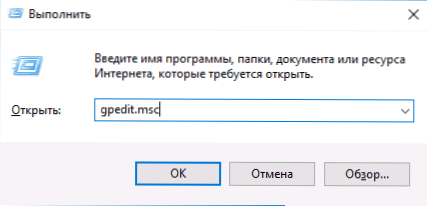
- Otvorite odjeljak (mape s lijeve strane): Konfiguracija računala - Administrativni predlošci - Dijelovi sustava Windows - Ova postavka pravila omogućuje odabir BitLocker šifriranja pogona - operativni sustav pogoni.
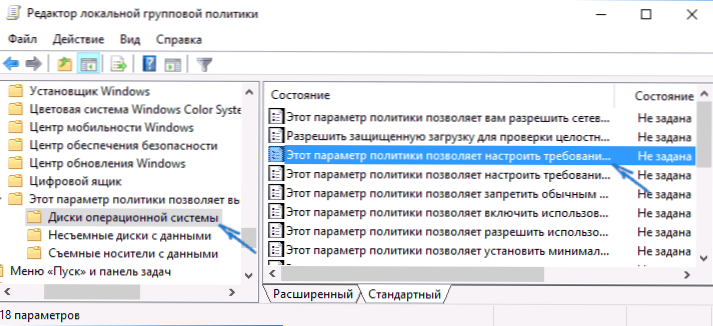
- U desnom oknu dvaput kliknite na "Ova postavka pravila omogućuje konfiguriranje zahtjeva za dodatnu autentifikaciju pri pokretanju.
- U prozoru koji se otvori, označite "Omogućeno" i provjerite je li označen potvrdni okvir "Dopusti BitLocker bez kompatibilnog TPM modula" (pogledajte snimak zaslona).
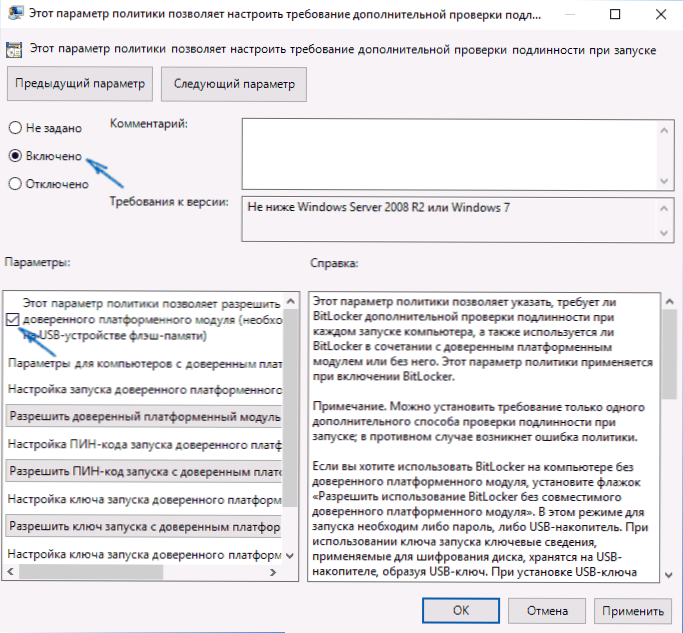
- Primijeni svoje izmjene.
Nakon toga možete koristiti šifriranje diska bez poruka o pogrešci: samo odaberite disk sustava u Exploreru, desnom tipkom miša kliknite nju i odaberite opciju Omogući BitLocker stavku kontekstnog izbornika, a zatim slijedite upute čarobnjaka za šifriranje. To se također može učiniti na "Upravljačkoj ploči" - "BitLocker šifriranje pogona".
Možete postaviti lozinku za pristup kriptiranom disku ili stvoriti USB uređaj (USB flash pogon) koji će se koristiti kao ključ.

Napomena: Tijekom šifriranja diska u sustavu Windows 10 i 8, od vas će se zatražiti da spremite podatke za dešifriranje, uključujući i na Microsoft računu. Ako ste ga ispravno konfigurirali, preporučujem vam da to učinite - iz vlastitog iskustva pomoću BitLockera, kod za oporavak za pristup disku s računa u slučaju problema može biti jedini način da ne izgubite podatke.